Remover a Proteção Contra Gravação
Artigos em Destaque
- 01 O disco está protegido contra gravação
- 02 Como remover a proteção contra gravação do cartão SD
- 03 Como remover a proteção contra gravação e formatar SSD protegido contra gravação
- 04 Software de remoção de proteção contra gravação
- 05 Solução de problemas 1: o Windows não pode executar a verificação de disco neste volume
- 06 Solução de problemas 2: correção de cartão SD somente leitura
- 07 Solução de problemas 3: estado somente leitura atual do USB Sim
- 08 Solução de problemas 4: a mídia está protegida contra gravação
P: Como consertar meu cartão micro SD que se tornou um cartão de memória somente leitura?
Seu cartão SD não está funcionando corretamente e foi configurado para somente leitura no Android. Qual é esta mensagem de erro? Como o cartão de memória externo do Android virou apenas leitura de repente, não posso mais adicionar, escrever ou excluir coisas dele. Como corrigir o cartão SD montado como somente leitura?
cartão SD somente leitura, também conhecido como Cartão SD protegido contra gravação, refere-se a um cartão de memória ou cartão micro SD que você pode ler, mas não pode modificar dados nele.
| Soluções viáveis | Solução de problemas passo a passo |
|---|---|
| 1. Guia Proteção contra gravação física | Etapa 1: Retire o cartão de memória que está atualmente em estado somente leitura do seu dispositivo...Etapas completas |
| 2. CMD | Etapa 1: Conecte o cartão micro SD somente leitura no Windows e clique em Iniciar....Etapas completas |
| 3. Software de remoção de proteção contra gravação | Etapa 1: BAIXE e instale o EaseUS CleanGenius (gratuito) no seu computador...Etapas completas |
| 4. Conversor FAT32 para NTFS | Etapa 1. Instale e inicie o EaseUS Partition Master em seu computador....Etapas completas |
Sintomas de cartão SD somente leitura
Geralmente, um cartão SD de memória ou uma unidade flash USB foi bloqueado no modo "somente leitura"; é porque o cartão está ficando velho, danificado, corrompido ou infectado por um vírus. Às vezes, o erro humano também torna o cartão SD somente leitura.
Quando o cartão SD externo do Android ou da câmera é montado como somente leitura, ele impede que você grave, exclua, copie ou mova dados nele. Aqui, ensinaremos como corrigir um cartão SD somente leitura para leitura-gravação [1] verificando a guia de proteção contra gravação ou usando o comando [2] do Windows, [3] software de remoção automática de proteção contra gravação & [4] um conversor de FAT32 para NTFS de terceiros. Contanto que você remova com sucesso somente leitura do cartão SD, você pode continuar formatando o cartão SD livremente como quiser.
Método 1. Desbloquear o cartão SD somente leitura com guia Proteção contra gravação física
A maioria dos cartões de memória para Android ou Nintendo Switch geralmente tem uma aba de proteção física contra gravação. Se você encontrar essa guia em seu cartão, primeiro você precisa deslizá-la para a posição desbloqueada para remover o atributo somente leitura.
Etapa 1: Retire o cartão de memória que está atualmente em estado somente leitura do seu dispositivo.
Etapa 2: verifique se há uma trava física nele.
Etapa 3: Posicione a chave de bloqueio de LIGADO para DESLIGADO e desbloqueie o cartão SD.

Método 2. Remover somente leitura do cartão SD usando o CMD
Post relacionado: como corrigir disco rígido externo ou SD cartão somente leitura no Mac
Etapa 1: Conecte o cartão micro SD somente leitura ao Windows.
Etapa 2: clique em "Iniciar" > "Executar" e digite cmd.
Etapa 3:Insira diskpart.
Etapa 4: digite volume da lista. Agora você verá todas as suas unidades conectadas, veja qual é a unidade do cartão de memória.
Etapa 5: Digite selecione o volume #. # representa a letra da unidade do cartão de memória.
Etapa 6: Digite atribua a limpeza do disco somente leitura > removendo a proteção contra gravação.
Copie todos os comandos aqui:
diskpart
list volume
select volume #
attributes disk clear readonly
Método 3. Corrigir cartão SD somente leitura usando software de remoção de proteção contra gravação
O EaseUS CleanGenius é uma ferramenta prática de correção de computador, segura e leve. É uma alternativa perfeita ao comando CHKDSK. Use esta ferramenta de um clique para resolver problemas do seu computador.
Passo 1. Baixe e instale o EaseUS CleanGenius gratuitamente.
Passo 2. Execute o EaseUS CleanGenius no seu PC, clique em "Otimização" e escolha o modo "Proteção contra gravação".
Passo 3. Selecione o dispositivo que agora está "protegido contra gravação" e clique em "Desativar" para remover a proteção.
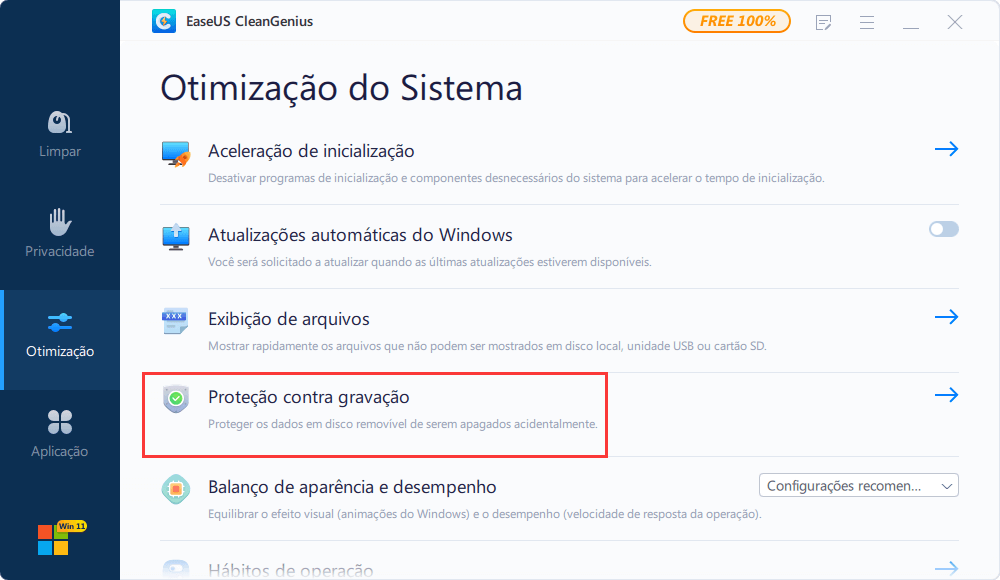
Agora abra seu SD. Você deve ser capaz de editar, excluir, copiar ou mover arquivos sem problemas.
Método 4. Alterar somente leitura cartão SD usando o conversor FAT32 para NTFS
Os cartões SD geralmente são formatados com FAT32. Uma solução para corrigir o problema de somente leitura do cartão SD é converter o sistema de arquivos FAT32 para NTFS. O comando Diskpart pode ajudá-lo na conversão, porém, com uma perda completa de dados. Uma maneira mais fácil e segura de converter para NTFS sem perda de dados é com a ajuda do EaseUS gerenciador de partição gratuito.
Passo 1. Instale e inicie o EaseUS Partition Master no seu computador.
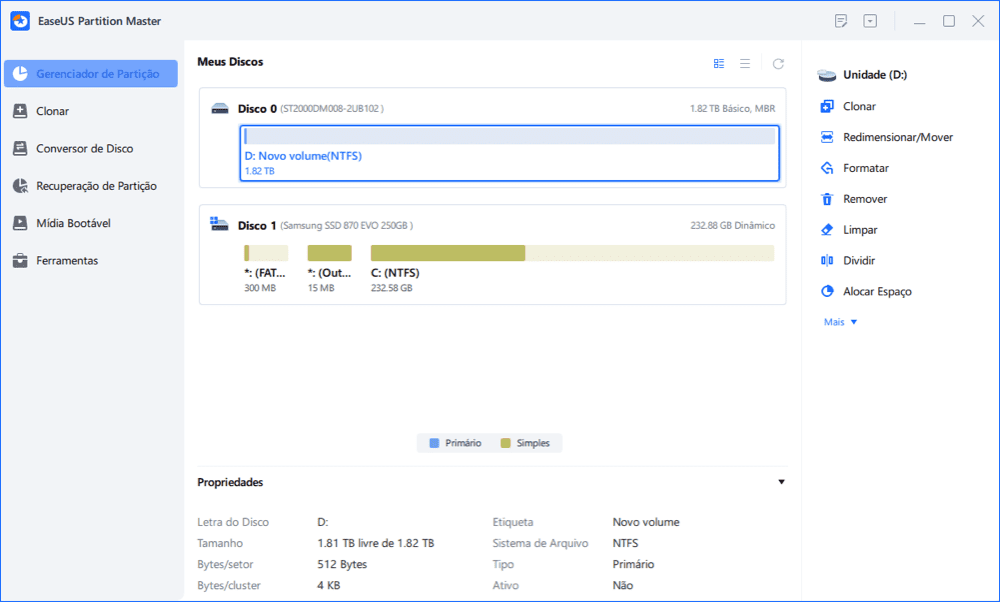
Passo 2. Na seção Gerenciador de Partição, selecione uma partição FAT32, clique com o botão direito do mouse nela e selecione "Avançado", clique em "FAT para NTFS".
Se você precisar converter um dispositivo de armazenamento, como cartão SD ou pen drive para NTFS, insira-o no seu PC primeiramente e repita a operação anterior.
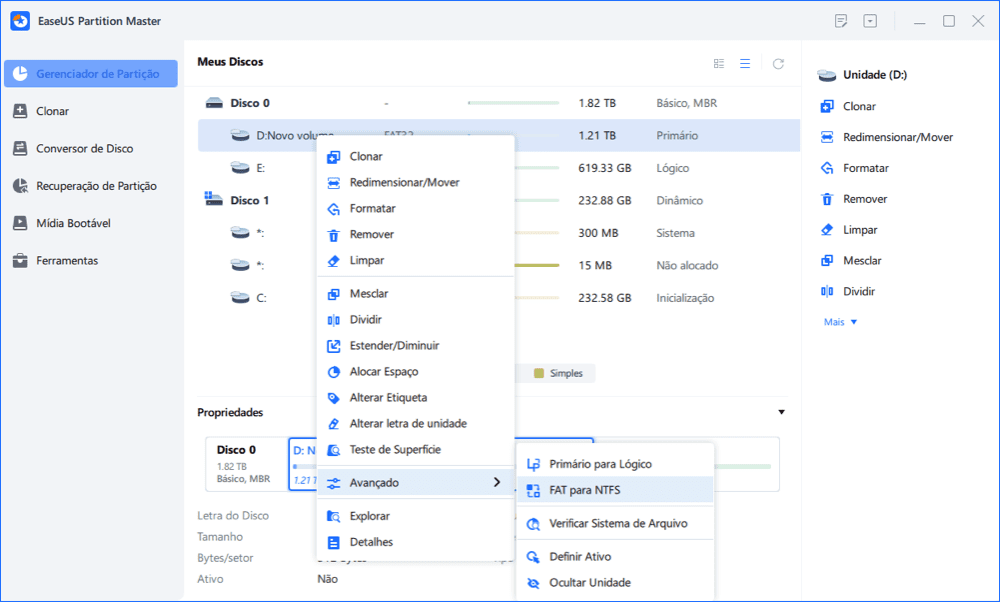
Passo 3. Clique em "Prosseguir" na caixa de diálogo pop-up para continuar.
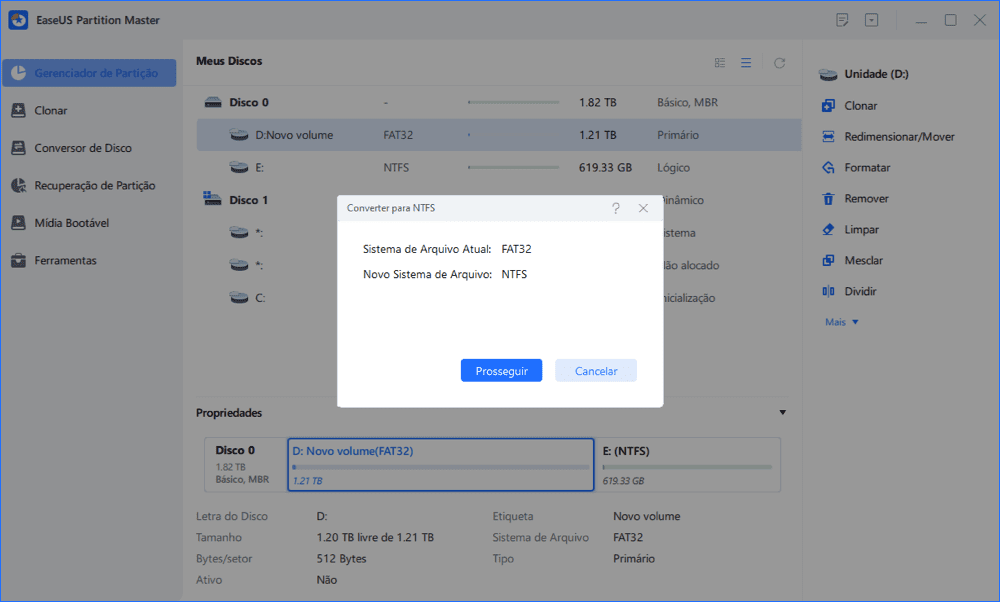
Passo 4. Vá para o canto inferior direito, clique no botão "Executar Tarefa" e você verá os detalhes da operação. Clique em "Aplicar" e "Feito" quando o processo terminar.
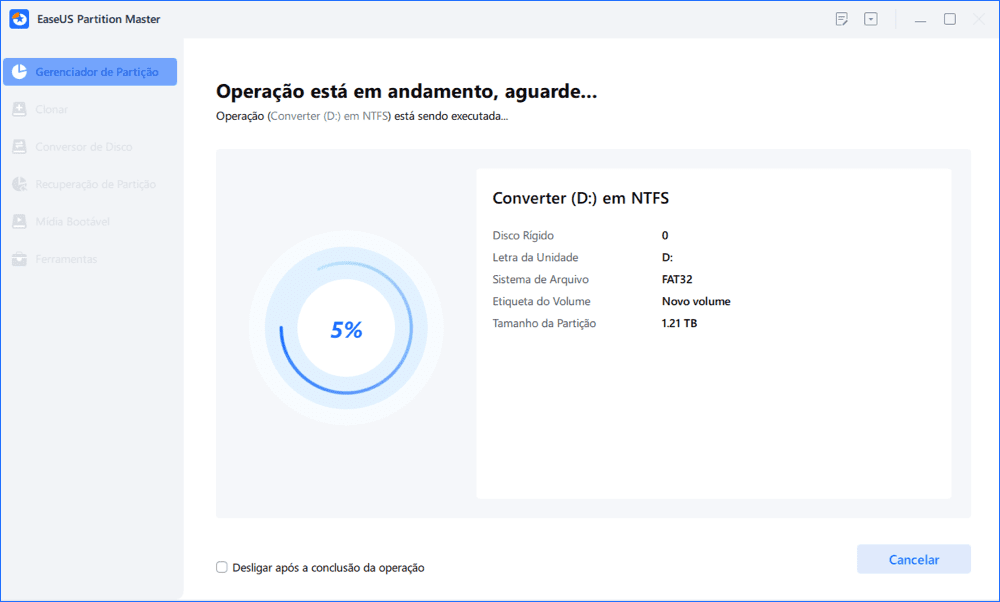
Como formatar cartão SD somente leitura para normal
Muitas pessoas tendem a formatar um cartão de memória quando montado como somente leitura em seus telefones Android. No entanto, todos vocês falham devido ao erro que O Windows não conseguiu concluir o formato, assim como o Gerenciamento de Disco do Windows falha ao formatar um cartão SD protegido contra gravação. Somente quando você removeu a atribuição somente leitura no cartão SD, você pode formatá-lo e restaurar a capacidade total do cartão SD.
É fácil formatar um cartão SD somente leitura usando o software gerenciador de partição EaseUS novamente. Basta conectar seu cartão SD com o problema somente leitura que você corrigiu e seguir as etapas simples para obter uma correção completa.
Passo 1. Abra o EaseUS Partition Master. Encontre o seu cartão SD e clique com o botão direito do mouse na partição que deseja formatar e escolha "Formatar".

Passo 2. Defina uma nova etiqueta de partição, sistema de arquivo (NTFS/FAT32/EXT2/EXT3/exFAT) e tamanho do cluster para a partição selecionada e clique em "OK".

Passo 3. Clique em "OK" se aparecer a janela Aviso. Se você tiver dados importantes, faça backup dos dados com antecedência.

Passo 4. Clique no botão "Executar Tarefa" na barra de ferramentas e clique em "Aplicar" para começar a formatar seu cartão SD.

A formatação de um cartão SD que foi montado como somente leitura pode ajudar a restaurar sua capacidade total e fazê-lo funcionar como um novo cartão de armazenamento.
Este artigo ajudou você?
Artigo Relacionado
-
Soluções fáceis para corrigir “Você não pode formatar este volume” no Windows 11/10
![author icon]() Leonardo 2025-11-09
Leonardo 2025-11-09 -
Seu melhor guia para teste de velocidade SSD no Windows 10 | Guia passo a passo 2025
![author icon]() Leonardo 2025-10-27
Leonardo 2025-10-27 -
Obter o formato de USB para Mac e Windows | Guia de como fazer
![author icon]() Leonardo 2025-12-14
Leonardo 2025-12-14 -
Top 11 Gerenciadores de Partições Gratuitos para Windows [Atualizado em 2025]
![author icon]() Rita 2025-08-26
Rita 2025-08-26